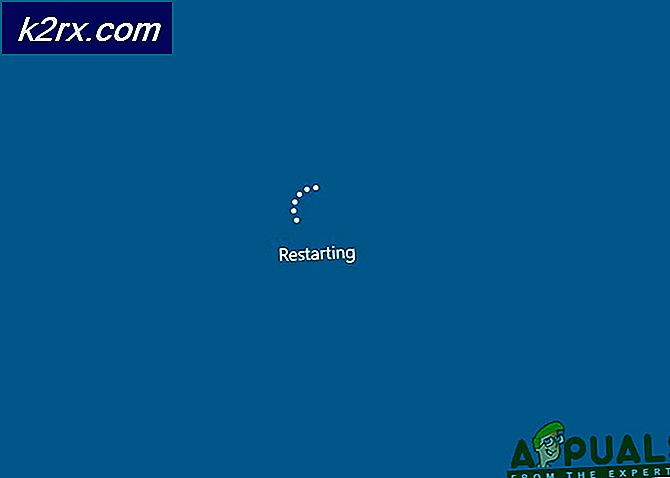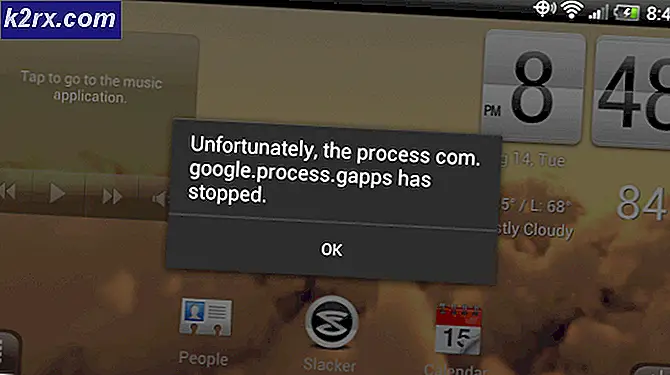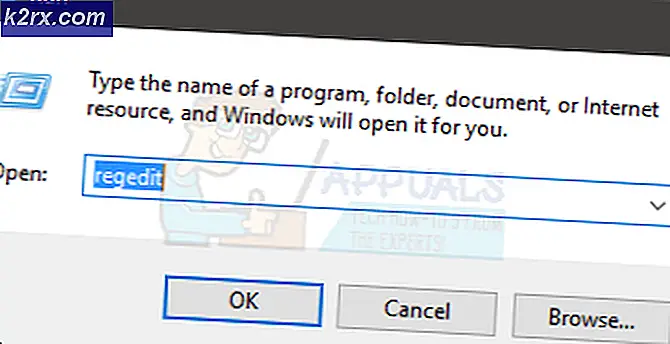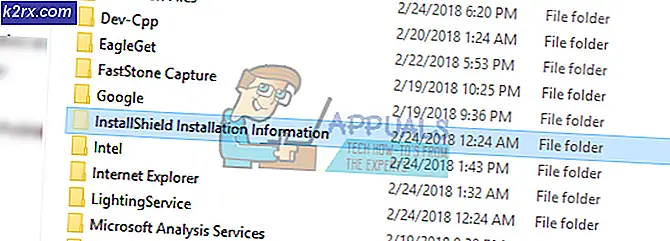Gelöst: Google Play Store Error 501
Android-Nutzer erhalten den Fehler 501 beim Herunterladen oder Aktualisieren einer App aus dem Google Play Store. Die Fehlermeldung lautet * App Name * kann nicht installiert werden. Versuchen Sie es erneut und wenn das Problem weiterhin besteht, erhalten Sie Hilfe bei der Fehlerbehebung (Fehlercode: 501). Aufgrund dieses Fehlers sind Android-Nutzer von Google Play Store nicht in der Lage, viele Apps und Spiele auf ihrem Android-Handy zu installieren, herunterzuladen oder zu aktualisieren. Die bekannteste Situation, in der dieser Fehler auftritt, ist die gleichzeitige Installation von Apps und Spielen im Google Play Store.
Dieses Problem tritt häufig auf, wenn Sie ein benutzerdefinierter ROM-Benutzer sind oder wenn Sie Ihr Android-Telefon kürzlich verwurzelt haben. Cyanogen mod hat wegen dieses inkompatiblen Google Apps-Pakets und seines fehlerhaften Betriebssystems einen schlechten Ruf. In diesem Artikel werde ich verschiedene Methoden zur Behebung des Fehlers 501 im Google Play Store erläutern.
Methode 1: Versuchen Sie, eine App gleichzeitig herunterzuladen
Wenn Sie kürzlich das Gerät auf die Werkseinstellungen zurückgesetzt haben und versuchen, mehrere Apps gleichzeitig herunterzuladen, erhalten Sie höchstwahrscheinlich diesen Fehler. Um diesen Fehler zu beheben, müssen Sie alle Download-Prozesse stoppen und sie nacheinander neu installieren.
Methode 2: Fix Google Play Store
Es besteht die Möglichkeit, dass das Update für Google Play Store in letzter Zeit diesen Fehler verursacht. Es besteht die Möglichkeit, dass die aktualisierte Version von Google Play Store Kompatibilitätsprobleme aufweist. In diesem Fall müssen Sie die Updates des Play Stores deinstallieren. Diese Methode löst wahrscheinlich die Fehlermeldung 501 während der Aktualisierung von Google Play-Apps wie Google Play-Dienste, Google +, Google Play Games, YouTube, Gmail und so weiter.
Gehen Sie zu Einstellungen >> Anwendungsmanager >> Alle >> Google Play Store.
Tippen Sie auf Force Stop und klicken Sie auf
Tippen Sie auf Daten löschen und klicken Sie auf
Tippen Sie auf Updates deinstallieren und klicken Sie auf
Nach Abschluss der Schritte 2, 3 und 4 starten Sie Ihr Gerät neu und versuchen Sie, Apps aus dem Google Play Store zu installieren oder zu aktualisieren.
PRO TIPP: Wenn das Problem bei Ihrem Computer oder Laptop / Notebook auftritt, sollten Sie versuchen, die Reimage Plus Software zu verwenden, die die Repositories durchsuchen und beschädigte und fehlende Dateien ersetzen kann. Dies funktioniert in den meisten Fällen, in denen das Problem aufgrund einer Systembeschädigung auftritt. Sie können Reimage Plus herunterladen, indem Sie hier klickenMethode 3: Aktualisieren Sie Google Play-Dienste
(Versuchen Sie zuerst Methode 2, und wenn das Problem dadurch nicht gelöst wird, probieren Sie diese Methode aus) Wenn Sie beim Aktualisieren einer App im Google Play Store den Fehler 501 erhalten, liegt der Grund für dieses Problem möglicherweise an Ihrer veralteten Version der Google Play Services App. Wenn Sie die Google Play Services-App längere Zeit nicht aktualisiert haben, besteht die Möglichkeit, dass die Unterstützung neuer Google Apps möglicherweise veraltet ist. Aus diesem Grund besteht die mögliche Lösung darin, die Google Play-Dienste zu aktualisieren, die Apps zu deinstallieren (wodurch das Problem verursacht wird) und sie neu zu installieren. Befolgen Sie diese Schritte, um die Google Play-Dienste zu aktualisieren
Gehe zu Einstellungen >> Anwendungsmanager.
Tippen Sie auf Alle
Tippen Sie auf Google Play-Dienste und dann auf Update installieren .
Methode 4: Clear Apps Cache
Manchmal ist der App-Cache des Google Play Stores der Täter. Ihr App Cache / Daten können auch diesen Fehler verursachen, also lassen Sie uns zuerst versuchen, den Cache Ihrer Apps zu löschen, führen Sie einfach die folgenden Schritte aus
Gehe zu Einstellungen > Apps > Alle.
Wählen Sie Google Play Store > Cache und Daten löschen aus .
Wählen Sie die App aus, die den Fehler angezeigt hat, und löschen Sie den Cache und die Daten.
Das ist es, Jetzt versuchen Sie, die App erneut herunterzuladen oder zu aktualisieren und sehen Sie, ob der Fehler bestehen bleibt. Wenn die Caches das Problem waren, muss Ihr Problem gelöst werden.
Methode 5: für benutzerdefinierte ROM-Benutzer
Wenn Sie vor Kurzem benutzerdefinierte ROMs in Ihr Android-Smartphone geladen haben, ist der Fehler 501 wahrscheinlich auf die Inkompatibilität des Google Apps-Pakets zurückzuführen, das vom Betriebssystem bereitgestellt wird. Um dieses Problem zu lösen, müssen Sie versuchen, Ihr Betriebssystem neu zu flashen. In den meisten Fällen wird das Problem durch ein erneutes Flashen des Betriebssystems behoben, aber um sicherzustellen, dass dieses Problem in Zukunft nicht auftritt, müssen Sie auch ein kompatibles GAPP-Paket installieren. Befolgen Sie diese Schritte, um das Betriebssystem auf die Standardeinstellung zurückzusetzen.
Schalten Sie Ihr Telefon aus (oder versuchen Sie, die Batterie zu entfernen)
Wenn das Gerät vollständig ausgeschaltet ist, drücken Sie gleichzeitig die Lautstärketasten "Lautstärke", "Home" und "Power" .
Sie können die Wipe-Cache-Partitionsoption sehen, verwenden Sie die Lautstärketasten nach oben oder unten, um zu dieser Option zu navigieren. Drücken Sie die Home- Taste, um die Option zu bestätigen.
Dadurch wird Ihr Gerät von hier aus auf die Werkseinstellungen zurückgesetzt.
Sehen Sie, ob das den 501-Fehler in Google Play gelöst hat. Wenn das nicht funktioniert, müssen Sie das Gerät vollständig löschen (Werkseinstellung) und dann eine Neuinstallation durchführen. Für die Neuinstallation versuchen Sie ein anderes ROM und ein neues Gapps-Paket. Starten Sie die Wiederherstellung und fahren Sie mit dem Flashen der neuen Zip-Dateien fort. Das wird fast sicher die Fehlermeldung 501 beheben, während Google Play Services aktualisiert wird.
PRO TIPP: Wenn das Problem bei Ihrem Computer oder Laptop / Notebook auftritt, sollten Sie versuchen, die Reimage Plus Software zu verwenden, die die Repositories durchsuchen und beschädigte und fehlende Dateien ersetzen kann. Dies funktioniert in den meisten Fällen, in denen das Problem aufgrund einer Systembeschädigung auftritt. Sie können Reimage Plus herunterladen, indem Sie hier klicken